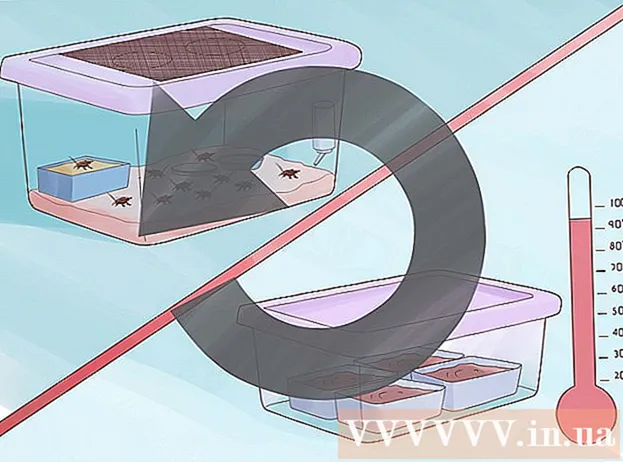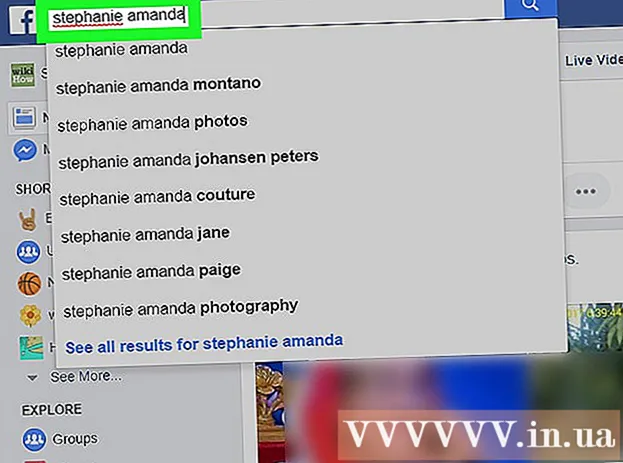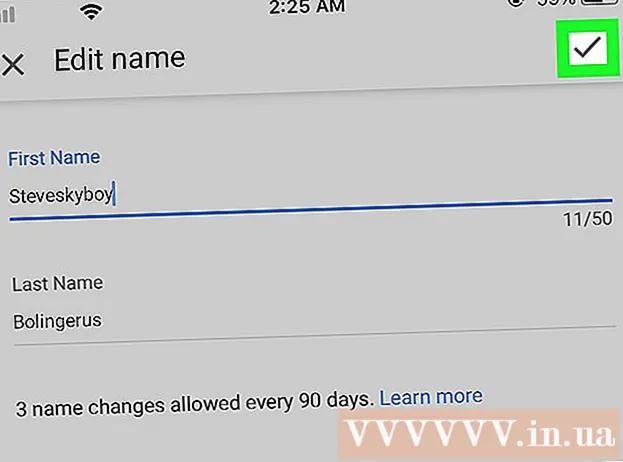Аутор:
Virginia Floyd
Датум Стварања:
12 Август 2021
Ажурирати Датум:
1 Јули 2024

Садржај
Поделите статус вашег путовања са пријатељима и породицом како би знали када стижете, где се тренутно налазите и знали информације о вашем возачу и возилу. Статус путовања можете делити и са иПхоне -а и са Андроид -а, али процес је мало другачији. На Андроид -у можете одредити до пет контаката које треба контактирати у хитним случајевима, што олакшава дељење ваше локације.
Кораци
Метода 1 од 2: иПхоне
 1 Кликните на икону апликације Убер.
1 Кликните на икону апликације Убер. 2 Кликните на дугме "Где?’.
2 Кликните на дугме "Где?’.  3 Унесите адресу одредишта.
3 Унесите адресу одредишта. 4 Притисните дугме "Тренутна локација" да бисте променили локацију доласка возила. Аутомобил ће подразумевано стићи на вашу тренутну локацију. Да бисте је променили, кликните на дугме „Тренутна локација“ на мапи.
4 Притисните дугме "Тренутна локација" да бисте променили локацију доласка возила. Аутомобил ће подразумевано стићи на вашу тренутну локацију. Да бисте је променили, кликните на дугме „Тренутна локација“ на мапи.  5 Изаберите тип вашег аутомобила. При дну екрана видећете различите врсте возила и приближну цену путовања. Одаберите одговарајућу опцију и видећете приближно време доласка возила.
5 Изаберите тип вашег аутомобила. При дну екрана видећете различите врсте возила и приближну цену путовања. Одаберите одговарајућу опцију и видећете приближно време доласка возила.  6 Кликните на „Резервиши Убер“ да бисте резервисали вожњу. Ако нисте променили локацију преузимања, од вас ће се тражити да потврдите локацију на коју возач треба да стигне.
6 Кликните на „Резервиши Убер“ да бисте резервисали вожњу. Ако нисте променили локацију преузимања, од вас ће се тражити да потврдите локацију на коју возач треба да стигне.  7 Превуците прстом према горе на име возача. При дну екрана видећете име возача - оно ће се појавити чим један од возача прихвати ваш захтев.
7 Превуците прстом према горе на име возача. При дну екрана видећете име возача - оно ће се појавити чим један од возача прихвати ваш захтев.  8 Кликните на дугме Дели статус.
8 Кликните на дугме Дели статус. 9 Изаберите контакт са којим желите да делите своју локацију.
9 Изаберите контакт са којим желите да делите своју локацију. 10 Копирајте везу и залепите је ако желите да ручно делите локацију.
10 Копирајте везу и залепите је ако желите да ручно делите локацију.
Метод 2 од 2: Андроид
 1 Кликните на икону апликације Убер. Можете да делите своју локацију и статус вожње Убером само ако сте затражили вожњу и возач је то прихватио.
1 Кликните на икону апликације Убер. Можете да делите своју локацију и статус вожње Убером само ако сте затражили вожњу и возач је то прихватио.  2 Притисните дугме Мени (☰). На листу контаката за хитне случајеве можете додати највише пет контаката. Помоћу ових људи можете брзо послати статус и локацију свог путовања.
2 Притисните дугме Мени (☰). На листу контаката за хитне случајеве можете додати највише пет контаката. Помоћу ових људи можете брзо послати статус и локацију свог путовања. - Не морате да додајете контакте за хитне случајеве, али они знатно олакшавају дељење ваше локације са неким.
 3 Кликните на „Подешавања“.
3 Кликните на „Подешавања“. 4 Кликните на „Контакти за хитне случајеве“.
4 Кликните на „Контакти за хитне случајеве“. 5Кликните на "Додајте контакте"
5Кликните на "Додајте контакте" 6 Изаберите контакте које желите да додате. Можете додати највише пет контаката.
6 Изаберите контакте које желите да додате. Можете додати највише пет контаката.  7 Кликните на "Додати". Наведени контакти ће бити додати на листу контаката за хитне случајеве.
7 Кликните на "Додати". Наведени контакти ће бити додати на листу контаката за хитне случајеве.  8 Вратите се на Убер картицу. Када подесите контакте, можете да резервишете вожњу на почетном екрану Убера.
8 Вратите се на Убер картицу. Када подесите контакте, можете да резервишете вожњу на почетном екрану Убера.  9 Превуците карту да бисте означили локацију поласка. Да бисте поставили своју тренутну локацију као почетну тачку, кликните на дугме са раскрсницом.
9 Превуците карту да бисте означили локацију поласка. Да бисте поставили своју тренутну локацију као почетну тачку, кликните на дугме са раскрсницом.  10 Изаберите тип вашег аутомобила. Предвиђено време чекања биће приказано на дугмету "Постави локацију поласка" на мапи.
10 Изаберите тип вашег аутомобила. Предвиђено време чекања биће приказано на дугмету "Постави локацију поласка" на мапи.  11 Кликните на „Подесите место поласка“. Ово ће потврдити локацију поласка и врсту путовања.
11 Кликните на „Подесите место поласка“. Ово ће потврдити локацију поласка и врсту путовања.  12 Кликните на „Постави одредиште“.
12 Кликните на „Постави одредиште“. 13 Наведите одредиште.
13 Наведите одредиште. 14 Прегледајте цену.
14 Прегледајте цену. 15 Кликните на „Резервиши Убер“ да бисте резервисали вожњу.
15 Кликните на „Резервиши Убер“ да бисте резервисали вожњу. 16 Превуците Убер екран.
16 Превуците Убер екран. 17 Кликните на „Поделите моје време доласка“.
17 Кликните на „Поделите моје време доласка“. 18 Наведите контакте којима желите да пошаљете статус путовања. Апликација ће аутоматски приказати контакте које сте додали на листу хитних случајева и они ће аутоматски примити обавештење.
18 Наведите контакте којима желите да пошаљете статус путовања. Апликација ће аутоматски приказати контакте које сте додали на листу хитних случајева и они ће аутоматски примити обавештење.  19 Копирајте везу и залепите је ако желите да ручно делите податке.
19 Копирајте везу и залепите је ако желите да ручно делите податке.